钉钉怎么删除离职的员工姓名
来源:网络 | 更新时间:2023-06-07 14:00 | 发布时间:2023-06-07 13:35
当我们在使用钉钉软件进行工作事务处理的时候,对于一些已经申请离职的员工,想要删除人员在公司的姓名资料的话,有的小伙伴可能不知道钉钉删除离职的员工姓名是怎么做的。那么据小编所知我们首先要在后台中进行登录,然后找到通讯录,在公司架构中进行修改即可。详细步骤就来看下小编是怎么做的吧~

【 】
钉钉怎么删除离职的员工姓名
1、在登录的后台管理系统中点击选择通讯录;
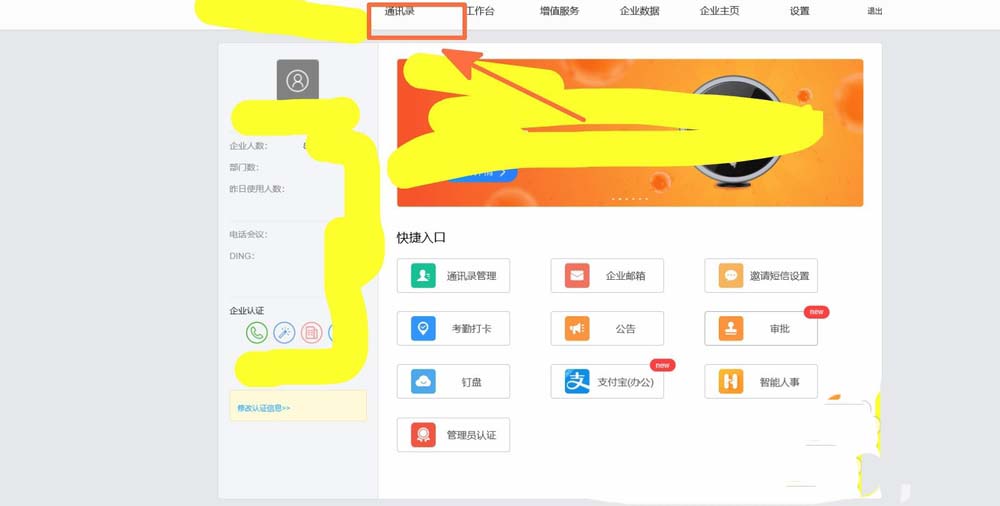
2、这时,我们就可以看到公司的组织架构,点击选择员工所在的部门,
我们可以在右侧看到该部门的分组情况,选择离职员工所在的小组;
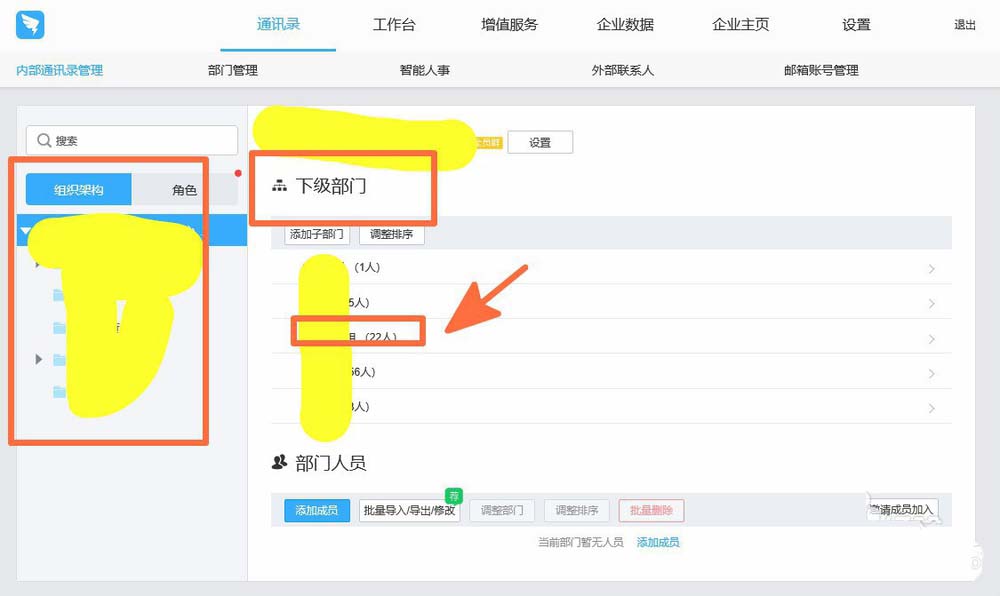
3、这时可以在小组中找到离职组员的名字,单击该名字栏;

4、我们马上就可以在页面右侧看到该员工的资料卡,点击该资料卡下方的离职并删除按钮;
5、接着就可看到确认离职并删除的填写单;
6、我们按照提示选择离职日期,填写离职原因;
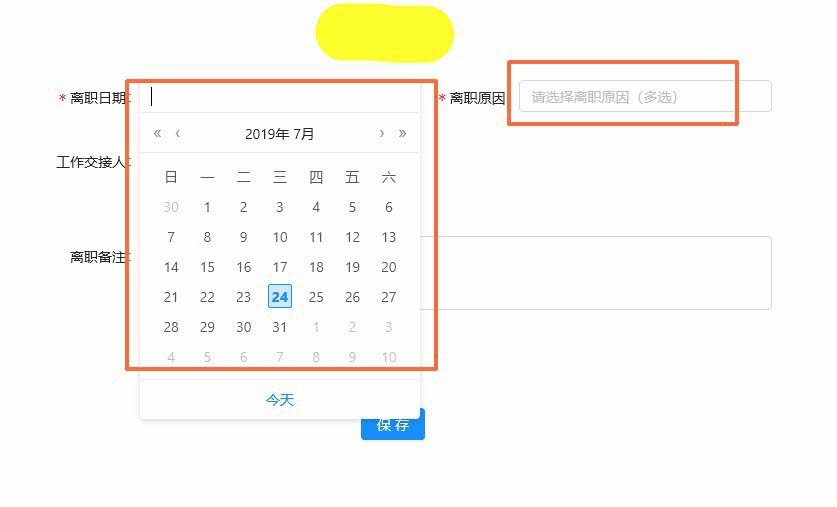
7、当该填写的信息填完后,点击页面中的保存键即可。

以上就是小编给各位小伙伴带来的钉钉怎么删除离职的员工姓名的所有内容,希望你们会喜欢。更多相关教程请收藏系统家园~


















